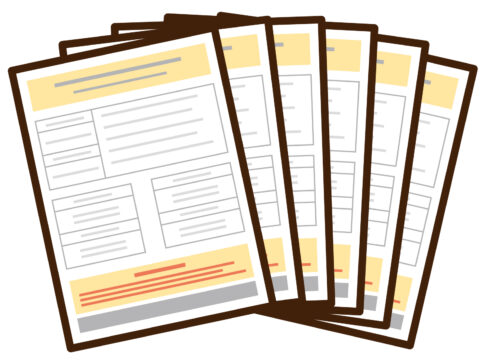最近パソコンを使い始めた方やエクセル初心者の方でも簡単に表作成ができる方法があります。それは、「ChatGPT」と「Excel」を連携させることです。この記事では、この連携の方法とそのメリットについてご紹介します。
「ChatGPT」はAI技術を利用して、さまざまな質問に答えたり、テキスト入力に対して助言を提供したりすることができるツールです。「Excel」はデータの集計や表作成に非常に便利なソフトウェアです。この2つをうまく連携させれば、手間がかかる作業を大幅に削減することができます。
まずは、基本的なExcelの操作方法から学びましょう。続いて、ChatGPTを使って効率的にデータを取り込み、表を作成する方法について詳しく説明します。この方法を使えば、初心者の方でも簡単に、しかも短時間で表作成が行えるようになります。
データの取り込みから関数の利用、そして完成した表を貼り付ける方法まで、一連の流れを学べる内容となっております。
どうぞ、この記事を参考に「ChatGPT」と「Excel」を連携させて時短で表作成をマスターしてください。このテクニックを身につければ、Excel作業がこれまでよりもずっと簡単に、そしてスムーズに行えるようになります。
パソコン操作の初心者の方でも安心して取り組める内容となっておりますので、是非一歩を踏み出してみてください。
この記事は、次のような方におすすめです。
・Excel初心者
・ビジネスパーソン
・学生
・研究者/アナリスト
・自営業者/フリーランサー
はじめに
ChatGPTとは
「ChatGPT(チャット・ジー・ピー・ティー)」はOpenAIによって開発された大規模な言語モデルであり、自然言語処理技術を用いて、テキストベースの質問に答えたり助言を提供したりすることができます。これにより、さまざまな課題解決や効率的なテキスト作成を支援することが可能となります。特に、日常的な質問応答や文章の校正、さらにはプログラミングのコーディングアシスタンスまで、幅広い用途で活用できます。
Excelとは
「Excel(エクセル)」はMicrosoft(マイクロソフト)が提供する表計算ソフトウェアであり、データの整理や計算、グラフ作成など、多くの機能を提供しています。Excelには、セルと呼ばれる格子状のスペースにデータを入力し、関数を用いて計算や分析を行うことができる機能が含まれています。これにより、ビジネスの現場だけでなく、個人のデータ管理や学術研究など、多くの分野で利用されています。
Excelの基本的な使い方を学ぶことで、データを効果的に管理し、複雑な計算も簡単に行うことができるようになります。そして「ChatGPT」の支援を受けることで、エクセル使用時の疑問点の解消や作業効率の向上が期待できます。
Excelの基本操作
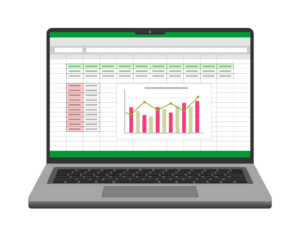
このセクションでは、Excelの基本操作について学んでいきます。初心者の方でも安心して学べるように、各操作の基本を分かりやすく説明しています。
セルの操作
Excelにおける「セル」は、データを入力できる格子状の単位です。セルには数値やテキスト、日付などさまざまなデータを入力することができます。以下にいくつかの基本的なセル操作を紹介します。
- セルの選択: セルをクリックするか、キーボードの矢印キーを使用してセルを選択できます。
- データ入力: 選択したセルにデータを直接入力できます。
- コピー&ペースト(貼り付け): セルを右クリックし、「コピー」や「貼り付け」を選択することで、データを他のセルにコピーできます。
これらの基本操作をマスターすることで、Excelでのデータ管理がよりスムーズになります。
基本的な関数の使い方
Excelにはさまざまな関数がありますが、ここでは基本となるいくつかの関数を紹介します。
- SUM関数: 複数のセルの合計を計算する関数です。例:=SUM(A1:A10)
- AVERAGE関数: 複数のセルの平均を計算する関数です。例:=AVERAGE(B1:B10)
- MAX/MIN関数: 一連のセルの中で最大または最小の値を見つける関数です。例:=MAX(C1:C10) 、=MIN(C1:C10)
関数を使うことで、複雑な計算も簡単に行えるようになります。
表の作成方法
表はデータを整理し、一目で情報を把握しやすくするための非常に便利なツールです。ここでは、Excelで表を作成する基本的な手順を説明します。
- データ入力: 必要なデータをセルに入力します。
- 範囲の選択: 表にするデータの範囲を選択します。
- 表の挿入: 「挿入」タブから「テーブル(表)」を選択し、選択した範囲を表に変換します。
以上の手順で基本的な表を作成できます。さらに、「デザイン」タブを使用して表の見た目をカスタマイズすることも可能です。
ChatGPTを活用してExcelの表作成をするメリット
Excelで表作成を行う際にChatGPTを活用することで得られるメリットは非常に多く、初心者から経験豊富なユーザーまで多くの人々に利益をもたらします。以下にいくつかの主要なメリットを挙げてみましょう。
1.手助けとなるヒントと提案
ChatGPTはExcel関数の使用方法やデータ分析の方法など、あらゆる種類の質問に答えることができます。これにより、ユーザーは自身のプロジェクトに最適な方法で表を作成できます。
2.効率的なデータ処理
大量のデータを取り扱う際に、ChatGPTはデータ整理と処理を迅速かつ効果的に行う方法を提供します。これにより、ユーザーは短時間で複雑な表を作成することができます。
3.複雑な関数の簡単な説明
Excelには多くの高度な関数があり、それらを理解するのは時に困難です。ChatGPTはこれらの関数を簡単に説明し、どのように使用するかを示すことができます。
4.パーソナライズされた支援
ChatGPTはユーザーの個別のニーズと要件に基づいてアドバイスと支援を提供することができます。これにより、ユーザーは自身の目的に最適な表を作成できます。
5.エラーの診断とトラブルシューティング
Excelでエラーが発生した場合、ChatGPTはその原因を特定し、解決策を提供することができます。これにより、ユーザーはプロジェクトをスムーズに進めることができます。
以上のように、ChatGPTを活用することでExcelの表作成プロセスが大幅に簡略化され、効果的かつ効率的に行えるようになります。
ChatGPTを活用して時短で表作成を行う方法
Excelの表作成をより迅速かつ効果的に行うための方法は多くあります。以下では、ChatGPTを活用して時短で表作成を行ういくつかの方法を提案しています。
1. 自動化された関数の使用
Excelには数多くの関数が用意されており、それらを活用すればデータ処理や表作成を効率的に行うことができます。しかし、関数の使い方や選び方が難しく感じる初心者の方も多いのではないでしょうか。そこで、ChatGPTの助けを借りて、簡単に時短で表作成を実現する方法について解説します。
1.1. 何はともあれ関数とは?
関数は、特定の計算や操作を自動で行うためのツールです。例えば、合計や平均を求める「SUM」や「AVERAGE」など、あらかじめ設定された命令をExcelに与えることができます。
1.2. ChatGPTを利用した関数の選び方
関数の種類は多岐にわたるため、どれを選べばよいのか迷うこともあります。そんな時は、ChatGPTに「〇〇を計算したい時に使うExcelの関数は?」と尋ねることで、適切な関数を教えてもらえます。
1.3. 関数の簡単な入力方法
関数を使用する際、Excelのセルに「=」を入力し始めると関数の候補が表示されます。例えば、「=SU」と入力すれば「SUM」が候補として上がってきます。それを選ぶと、自動的に関数の形式が表示されるので、指示に従って数字やセルを入力すればOKです。
1.4. ChatGPTを使ったトラブルシューティング
関数の入力中にエラーが発生した場合や、予期しない結果が出た場合、その原因や解決策をChatGPTに問い合わせることができます。
関数をうまく活用することで、Excelの表作成作業が格段にスピーディーになります。初心者の方でも、ChatGPTのアシスタンスを活用すれば、関数の使用に不安を感じることなく作業を進めることができます。
2. テンプレートの利用
テンプレートを利用することで、Excelの表作成がさらに手軽になります。特に初心者の方には、テンプレートを活用することで、Excelの機能を簡単に、かつ効果的に使用できるようになります。以下でテンプレートの利用方法について詳しく解説します。
2.1. テンプレートとは
テンプレートは、あらかじめ設定された表やレイアウトが用意されたファイルです。これを基にして自分のデータを入力するだけで、見栄えの良い表やグラフを簡単に作成することができます。
2.2. 便利なテンプレートの探し方
Excelには様々なテンプレートが用意されていますが、ChatGPTに「〇〇用のExcelテンプレートはありますか?」と尋ねることで、目的に合ったテンプレートを見つける手助けを受けることができます。
2.3. テンプレートのカスタマイズ
テンプレートをそのまま使うのも良いですが、自分のニーズに合わせてカスタマイズすることも可能です。どのようにカスタマイズすればよいか分からない場合は、ChatGPTにアドバイスを求めることができます。
2.4. テンプレートを利用した時短テクニック
テンプレートを使用すると、データの入力や関数の設定が簡単になります。また、一度カスタマイズしたテンプレートは保存して再利用することができ、その都度設定する手間を省くことができます。
テンプレートの利用は、表作成の作業を大幅に時短するだけでなく、プロフェッショナルな仕上がりを実現する強力なツールとなります。パソコン初心者の方でも、ChatGPTとともにテンプレートを活用して効果的な表作成を行うことができます。
3. 効果的なデータ整理
効果的なデータ整理は、Excelを使いこなす上で非常に重要なステップです。パソコン初心者でも安心して取り組めるよう、ChatGPTを活用したデータ整理の方法を解説します。
3.1. データ整理の前準備
まずは、どのようなデータを整理するのか、どのような形で結果を得たいのかを明確にしましょう。目的が決まったら、ChatGPTに相談して最適な整理方法を学ぶことができます。
3.2. フィルターと並び替えの基本
Excelには、データを特定の条件でフィルタリングしたり、アルファベット順や数値順に並び替えたりする機能があります。これを利用することで、データを簡単に整理できます。ChatGPTに質問して、基本的な操作方法をマスターしましょう。
3.3. 条件付き書式の活用
条件付き書式は、特定の条件を満たすセルに自動で色を付けたり、アイコンを表示したりする機能です。これを利用すれば、データの特徴やトレンドを一目で把握することができます。
3.4. シンプルなグラフの作成
データを視覚的に表現するには、グラフの作成が非常に効果的です。ChatGPTにグラフの作成方法を尋ねることで、初心者でも簡単にグラフを作成できるようになります。
3.5. ChatGPTと一緒にトラブルシューティング
データ整理中に出くわす問題やエラーに関しても、ChatGPTに質問することで解決策を見つけ出すことが可能です。
データ整理は時に複雑な作業となりますが、ChatGPTの支援を受けることで、初心者でも効果的かつ簡単にデータ整理を行うことができます。ぜひ、ChatGPTを活用してデータ整理のスキルを磨いてみてください。
4. ショートカットキーの活用
Excelの使い方を更に効率的にするためには、ショートカットキーの活用が欠かせません。しかし、初心者の方にとってはショートカットキーの覚え方や使用方法が難しく感じることもあります。ここでは、ChatGPTを活用してショートカットキーを利用する方法をご紹介します。
4.1. ショートカットキーとは?
ショートカットキーは、キーボードの特定のキーを組み合わせて、マウス操作を省略し、作業を速く行えるようにする機能です。例えば、コピーは「Ctrl+C」、ペーストは「Ctrl+V」といった具合です。
4.2. 基本的なショートカットキーの紹介
Excelには多くのショートカットキーがありますが、最初は基本的なものから覚えていくと良いでしょう。ChatGPTに「Excel基本のショートカットキーは?」と尋ねることで、初心者にも分かりやすいショートカットキーのリストを手に入れることができます。
4.3. ショートカットキーを覚えるコツ
ショートカットキーは、一度にたくさん覚えようとすると混乱してしまうことがあります。ChatGPTに「ショートカットキーの覚え方は?」と質問して、覚えやすい方法や練習方法を教えてもらうことができます。
4.4. 一度に行える作業のショートカットキー
Excelでは、一連の作業を一度に行えるショートカットキーもあります。たとえば、一度に複数のセルを選択する方法など、ChatGPTに質問することで効率的なショートカットキーを学ぶことができます。
4.5. ChatGPTと一緒にショートカットキーの練習
ChatGPTを利用してショートカットキーの練習を行うことで、徐々に使い方が身に付くようになります。質問を投げかけながら、具体的なショートカットキーの使用方法を学んでいきましょう。
ショートカットキーは、表作成の速度を大幅にアップさせる効果的なツールです。初心者の方でも、ChatGPTのアシスタンスを受けながら、少しずつショートカットキーをマスターしていくことができます。
5. グラフとチャートの活用
データを一目でわかりやすく表示するのに効果的な方法として、グラフやチャートの作成があります。ここでは、ChatGPTを活用して、パソコン初心者でも簡単にグラフとチャートを活用できる方法を探ります。
5.1. グラフとチャートの基本
まずは、グラフとチャートの基本について学びましょう。どのようなデータにどのようなグラフを使うべきか、基本的なグラフの種類など、ChatGPTに質問することで基本的な知識を学ぶことができます。
5.2. 簡単なグラフの作成方法
Excelにはさまざまなグラフ作成ツールがありますが、ここでは初心者でも簡単に作れる基本的なグラフの作成方法をChatGPTに質問して学びましょう。
5.3. データの可視化とは
データをグラフやチャートに変換することで、情報を視覚的に捉えやすくすることができます。ChatGPTに「データ可視化のメリットは?」と質問して、データ可視化の重要性を理解しましょう。
5.4. グラフのカスタマイズ
基本的なグラフの作成ができるようになったら、次はグラフのカスタマイズに挑戦しましょう。色の変更やラベルの追加など、ChatGPTに質問することでカスタマイズ方法を学べます。
5.5. ChatGPTと一緒にグラフ作成の実践
理論知識だけでなく、実際にChatGPTと一緒にグラフを作成する実践的な学習を行いましょう。ChatGPTにステップバイステップで指導してもらいながら、グラフ作成をマスターしましょう。
グラフとチャートの活用は、表作成の際に非常に重要なスキルです。ChatGPTのアシスタンスを受けながら、初心者でも簡単にグラフとチャートの作成方法を学ぶことができます。ぜひ、この機会にグラフ作成のスキルを磨きましょう。
6. エラーの迅速な解決
Excelの作業中には様々なエラーに遭遇することがあります。そんな時、ChatGPTを利用すれば迅速にエラーの解決が行えます。パソコン初心者の方でも簡単にトラブルシューティングができる方法を探ります。
6.1. エラーの種類と対処方法
Excelではさまざまなエラーメッセージが表示されることがあります。ChatGPTにエラーメッセージを入力して原因と解決方法を尋ねることで、エラーの解決が簡単に行えます。
6.2. 典型的なエラー事例
初心者が陥りやすいエラー事例とその対処方法をChatGPTに尋ねることで、初心者でも迅速にエラーを解決するコツを学ぶことができます。
6.3. エラーが出たときの基本的な対処法
エラーが出た際の基本的な対処法をChatGPTに尋ねることで、初心者でもパニックにならずに済む方法を学びます。
6.4. フォーラムやQ&Aサイトの活用
ChatGPTに聞いても解決しない場合は、他の資源を利用する方法もあります。ChatGPTがオンラインのフォーラムやQ&Aサイトを参照して答えを探してくれるかもしれません。
6.5. ChatGPTと一緒にエラー解決を実践
ChatGPTと一緒に具体的なエラー解決を実践してみましょう。ChatGPTに質問を投げかけながら、エラー解決のステップを学びます。
エラーの迅速な解決は、効率的な表作成の鍵となります。ChatGPTを活用すれば、パソコン初心者でもエラーに遭遇した時に落ち着いて対処できるようになります。このセクションでエラー解決の基本を学んで、安心してExcelを利用しましょう。
以上のように、ChatGPTを活用することで、Excelの表作成をより迅速かつ効果的に行う方法があります。これらの方法を利用することで、あなたのExcel作業をさらに効率的に行えるようになるでしょう。
まとめ
今回の記事では、PC初心者やExcel初心者でも簡単に取り組める、ChatGPTとExcelを利用した時短で表作成する方法をご紹介しました。
まず、「ChatGPT」と「Excel」それぞれの基本的な知識を把握することからスタートし、その後Excelの基本操作やChatGPTの利用方法に進みました。そして、ChatGPTを活用してExcelでの作業を効率化し、さまざまな機能やテクニックを習得する方法について深く探求しました。具体的には、自動化された関数の利用やテンプレートの活用、データの効果的な整理方法など、多くのテーマをカバーしています。
これにより、初心者の方でも短時間で効果的な表作成が可能となり、疑問点やエラーに対しても迅速に対処できるようになります。ショートカットキーの利用やグラフとチャートの活用法など、さまざまなテクニックを学ぶことで、Excel作業がスムーズに行えるようになります。
Excel作業がこれまでよりも簡単かつ効率的に行えるようになるテクニックを身につけて、日常業務や学業をスムーズに進める力を手に入れましょう。そして、未知の問題やエラーに遭遇した際には、ChatGPTを利用して迅速な解決を図ることもお勧めします。
この記事が、Excel初心者からビジネスパーソン、学生、研究者、自営業者まで、幅広い読者にとって有用となる内容となっていることを願っています。ChatGPTとExcelを連携させることで、あなたの作業効率が大幅に向上することを期待しております。
どうぞ、この記事を参考にして、ExcelとChatGPTの連携をマスターし、作業効率をアップさせる一歩を踏み出してみてください。